原文:
http://news.tongbu.com/93953.html
http://bbs.feng.com/read-htm-tid-11373525.html
如果你的 iPod touch (第五代)、iPad 2 (包含 2012 年的 32 纳米处理器制程改款)、iPad (第三代)、iPad (第四代)、iPad mini (第一代)、iPhone 4s、iPhone 5 或 iPhone 5c 正在运行 iOS 9.0 至 9.3.4 之间的任意一个 iOS 版本,你可以在无需备份固件签署证书的情况下降级到 iOS 8.4.1,但不能降级到 iOS 7。
由于目前没有兼容 iOS 9.3.5 的越狱工具,这一回答暂时不适用于 iOS 9.3.5 的 iOS 设备。在今年秋天 iOS 11 发布后,Stefan Esser 可能会公开一些已不再适用于 iOS 11 和 64 位设备的漏洞和利用码。在重组和修改后,这些利用码可能会为编写 iOS 9.3.5 越狱工具提供核心组件。当兼容 iOS 9.3.5 的越狱工具推出后,这一回答将同样适用于 iOS 9.3.5。
第一步:越狱你的 iOS 设备
- 通过电脑前往
http://wall.supplies/ 下载 Home Depot 越狱工具和 Impactor。
- 将设备连接到电脑,在电脑打开 Impactor,并将下载到的越狱程序 IPA 安装包拖动到 Impactor 的窗口里。
- Impactor 会提示输入一组 Apple ID 和密码。输入你的 Apple ID 和密码。
- Home Depot 会被安装在你的 iOS 设备上。打开 Home Depot,并选择越狱。
- 越狱成功后,你的 iOS 设备会显示白色的 Apple 标识并重新启动主屏幕进程。
第二步:重新配置系统版本描述以欺骗软件更新机制
- 打开 Cydia 后,搜索并安装 Filza。
- 打开 Filza app,前往 /System/Library/CoreServices。打开 SystemVersion.plist。
- 如果你正在使用 iPod touch (第五代)、iPad 2、iPad (第三代)、iPad (第四代)、iPad mini (第一代)、iPhone 4s 或 iPhone 5,修改 ProductVersion 的对应键值为 6.1.3,ProductBuildVersion 的对应键值为 10B329。
- 如果你正在使用 iPhone 5c,修改 ProductVersion 的对应键值为 7.0.2,ProductBuildVersion 的对应键值为 11A501。
- 再三仔细检查所做的修改没有错误,随后保存所做的修改。如果在修改错误的情况下继续执行第三步,你将失去降级的机会,并会被迫更新到 iOS 9.3.5 或 iOS 10。
第三步:解除越狱
- 前往设置 → 通用 → 还原 → 抹掉所有内容和设置,从而解除越狱。
- 完成设备重置后的设置流程并激活你的 iOS 设备。
第四步:下载并安装 iOS 8.4.1
- 打开设置 → 通用 → 软件更新。iOS 设备会检测到 iOS 8.4.1 软件更新。
- 轻按“更新”。iOS 设备会请求更新,请求更新的过程可能需要几分钟。请求完成后,下载更新可能需要几十分钟或几个小时。
- 下载完成后,同意许可协议并选择 “现在安装更新”。
- iOS 设备会显示一个 Apple 标识和进度条,并降级到 iOS 8.4.1。
- 当白色的进度条即将填满灰色的轨道时,白色的进度条可能会短暂冻结,设备温度也可能升高。这是正常的现象,请耐心等待并不要重启或强行断电。尽管 iOS 8.4.1 安装包的数据迁移脚本没有针对 iOS 9 的用户数据分区进行适配,只要耐心等待几分钟后,设备会自动跳过迁移脚本。
- iOS 设备已被成功降级并会重新启动,再次显示进度条。这是正常的现象。
- 完成设备降级后的设置流程并激活你的 iOS 设备。
第五步:清空用户数据分区以提升稳定性
- 此时,iOS 设备会启动到 iOS 8.4.1 并显示 iOS 8 的主屏幕。由于 iOS 8 的迁移脚本不能完全正确迁移 iOS 9 的数据分区,一部分内置 app、系统进程可能不稳定或出错。为了解决这一问题,再次前往设置 → 通用 → 还原 → 抹掉所有内容和设置。这一操作会抹掉包含来自 iOS 9 的、未经正确迁移的数据分区。
- 完成设备重置后的设置流程并激活你的 iOS 设备。
此时,你的 iOS 设备已成功降级至 iOS 8。你可以安装 tvOS 测试版系统的描述文件,从而禁用软件更新机制,防止设置 app 上方出现角标。
iOS9的32位越狱工具来了 iOS9越狱图文教程文章概要:
iOS9越狱测试工具发布,支持32位iOS9设备,iOS9越狱图文教程已经备好,你准备越狱吗?
虽说盘古团队早就放出了iOS9越狱工具,但遗憾的是仅支持64位设备,这让很多老设备用户有些失望。等待了许久,开发者jk9357带来了支持32位iOS9设备的越狱工具Home Depot,针对iOS9.1-9.3.4进行越狱。该越狱方法类似之前的iOS10不完美越狱,目前工具为测试版还不够稳定,各种问题频发,甚至可能越狱后并未出现cydia,建议大家谨慎尝试。当然如果你想要尝鲜,请仔细阅读本文的操作方法。
越 狱 准 备
1.首先确认是否自己的32位设备是否支持本次越狱。
将设备用数据线连接上iTunes,点击设备后进入信息摘要页,点击如图红框处3次,便可查看设备型号。右侧则显示的是固件版本,收集到这两个信息后,对照一下设备型号与固件版本,看看你的32位设备是否支持iOS9越狱,非以下设备请勿尝试。小编也会在
同步推微信号持续更新设备支持名单,敬请关注。
-iPhone4,1: iOS 9.2, 9.2.1, 9.3, 9.3.2, 9.3.3, 9.3.4
-iPhone5,1: iOS 9.3.3, 9.3.4
-iPhone5,2: iOS 9.1, 9.2, 9.3.2, 9.3.3, 9.3.4
-iPhone5,3: iOS 9.2.1, 9.3.2, 9.3.3, 9.3.4
-iPhone5,4: iOS 9.3.2, 9.3.3
-iPad2,1: iOS 9.1, 9.2, 9.2.1, 9.3, 9.3.1, 9.3.2, 9.3.3, 9.3.4
-iPad2,2: iOS 9.1, 9.2, 9.2.1, 9.3, 9.3.1, 9.3.2, 9.3.3, 9.3.4
-iPad2,3: iOS 9.1, 9.2, 9.2.1, 9.3, 9.3.1, 9.3.2, 9.3.3, 9.3.4
-iPad2,4: iOS 9.1, 9.2, 9.2.1, 9.3, 9.3.1, 9.3.2, 9.3.3, 9.3.4
-iPad2,5: iOS 9.2.1, 9.3.2, 9.3.3
-iPad3,1: iOS 9.3.4
-iPad3,2: iOS 9.3.1
-iPad3,3: iOS 9.3.2, 9.3.3
-iPad3,4: iOS 9.2.1
-iPod5,1: iOS 9.1, 9.3.2, 9.3.3, 9.3.4
2.越狱前,按照惯例都要事先做好数据备份,以防万一(
数据备份教程)。
 3.下载越狱工具:
3.下载越狱工具:
>>>点击下载Cydia Impactor(根据电脑系统选择
windows版本 或
mac版本)
>>>点击下载
MixtapePlayer6.ipa
开 始 越 狱
1.解压并运行 Cydia Impactor
2.连接 iOS 设备到电脑(需要有iTunes环境),等待 Cydia Impactor 识别到设备
3.将 下载的ipa 工具拖曳到 Cydia impactor 里
4.此时需要输入苹果账号的密码,申请一个临时证书(有效期为7天)。
这里需要注意的是,使用的Apple ID不能开启双重验证,不然会报错。如果不想关闭双重验证的同学可以到苹果官网双重验证界面申请临时app密码。
5.此时 Cydia impactor 会先对此 App 进行签名,然后会自动将签名后的 App 安装到您的手机,期间无需任何操作,请耐心等待
6.接着就能在桌面上看到一个名“Home Depot”的app,首次打开会提示需要信任证书,需要到“设置>>通用>>描述文件与设备管理”中信任下证书,才能正常打开
8.打开“Home Depot”,点击“Enable Jailbreak”
9.出现如下界面选择“Use Provieded Offsets”开始越狱。如果未出现这一选项,可能是因为部分设备无法读取数据,点击“Specify Custom Offsets”手动录入偏移量,如何获取偏移量可访问开发者的网站(
进入),其中已经有一些用户提交的偏移量,将其复制张贴保存后可开始越狱。
10.耐心等待一会,设备会自动重启,一般就能看到cydia。如果未出现cydia,则再次点击“Home Depot”,重复第8、9步骤,直至cydia出现才算越狱成功。
11.因为此次越狱为不完美越狱,所以设备重启后,如果遇到cydia闪退的现象,请打开“Home Depot”重复第8、9步骤,重新激活越狱。
12.成功越狱后,即可运行cydia加载数据,添加源apt.tongbu.com可安装实用插件。
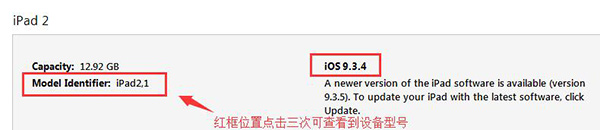

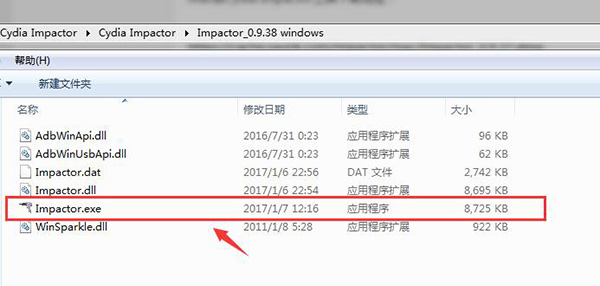
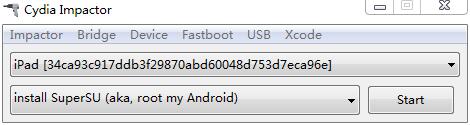
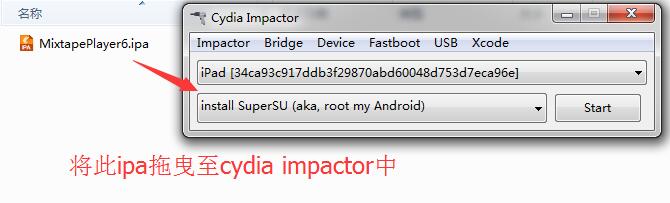
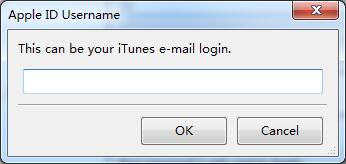

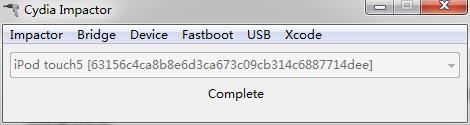
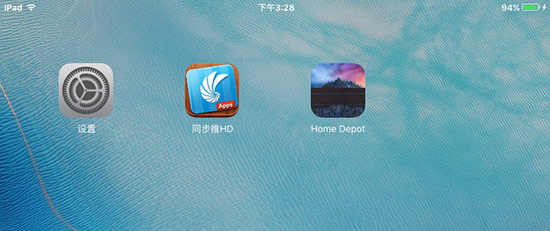
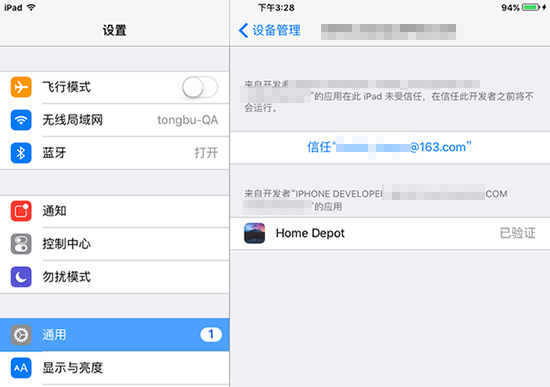
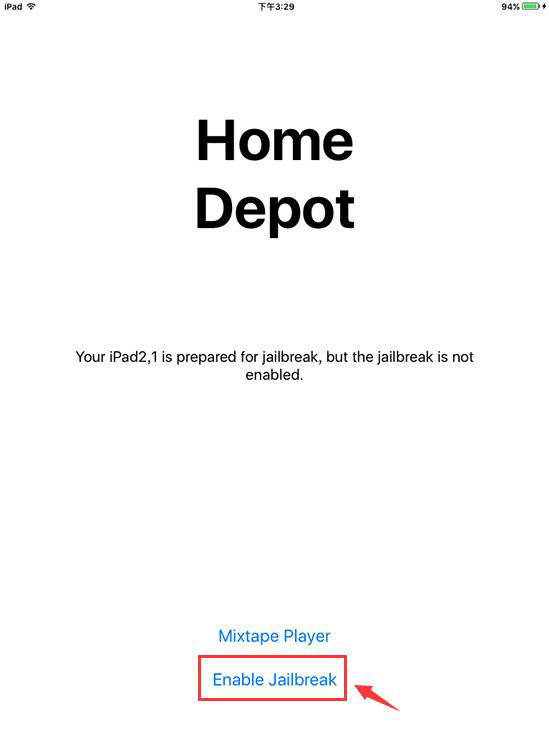
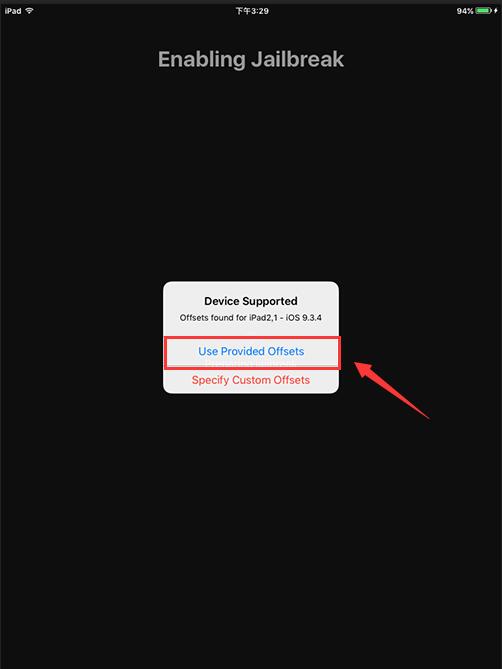
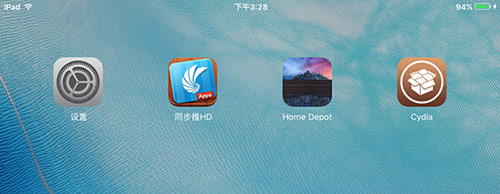
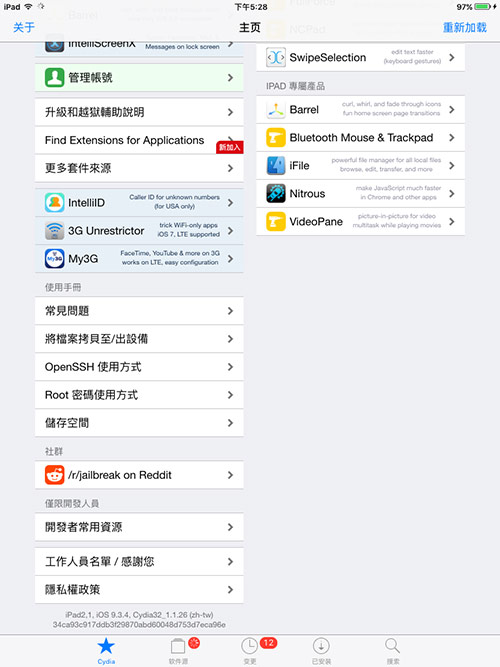
 Impactor_0.9.41.zip (18.23 MB)
Impactor_0.9.41.zip (18.23 MB)  MixtapePlayerRC3.zip (26.23 MB)
MixtapePlayerRC3.zip (26.23 MB)  |隐私政策|注册协议|注册协议|Landho 看海-懒猴航海-电子海图
( 津ICP备19004518号-1 )
|隐私政策|注册协议|注册协议|Landho 看海-懒猴航海-电子海图
( 津ICP备19004518号-1 )